Как создать напоминания о Кортане из Microsoft Edge в Windows 10
ИТН Microsoft Windows 10 Кортана / / March 17, 2020
Последнее обновление

Мы уже показали вам, как создавать напоминания с помощью Cortana. Теперь рассмотрим, как использовать функцию напоминания из Edge.
Cortana прошла долгий путь с момента ее появления на Windows Phone и Windows 10. Microsoft неуклонно добавляет новые функции в свой цифровой помощник. Но одна из самых удобных функций, которыми я пользуюсь каждый день, - это напоминания. Мы уже показали вам как создавать напоминания на основе времени и местоположения с помощью Cortana. И сегодня мы рассмотрим, как использовать эту функцию в браузере Edge.

Если вы проводите много исследований в Интернете, у вас, вероятно, есть масса различных сайтов и статей для просмотра. Но как вы держите их все прямо? Конечно, вы можете оставить тысячу вкладок открытыми с намерением вернуться к статье, но как часто вы забыли вернуться или забыли, почему вы открыли ее с самого начала? В Edge есть несколько интересных новых функций управления вкладками, таких как «Отложить», которые позволяют перемещать вкладки в сторону, когда вы делаете что-то еще, а затем возвращаться к ним позже.
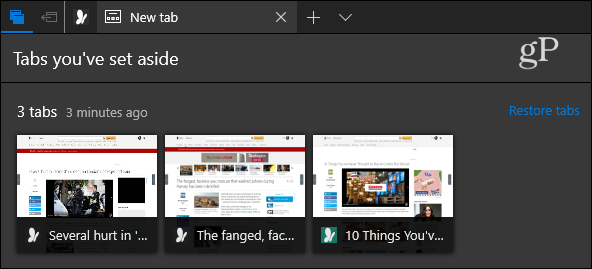
И вы всегда можете использовать такой сервис, как карманный для сбора статей, которые вы хотите прочитать позже. Я использую Pocket, но в итоге я добавляю в него слишком много статей, и они просто продолжают накапливаться. Если вы используете Edge в Windows 10, Cortana может помочь вам вспомнить и вернуться к тому, что вы нашли.
Создание напоминаний о Кортане из Microsoft Edge
Пока вы работаете в Edge и находите страницу, для которой хотите установить напоминание, нажмите кнопку «Поделиться» в правом верхнем углу. Откроется окно «Поделиться» со всеми приложениями и службами, которые вы можете использовать - выберите Cortana Reminders. Количество отображаемых приложений зависит от того, что установлено в вашей системе. Поскольку Cortana встроена в Windows 10, это всегда будет вариант.
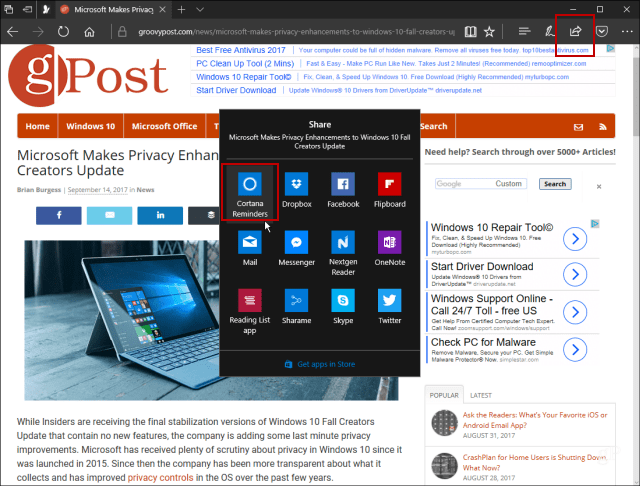
Вы увидите экран, пока Windows открывает Cortana и информация о сайте добавляется в виде вложения.
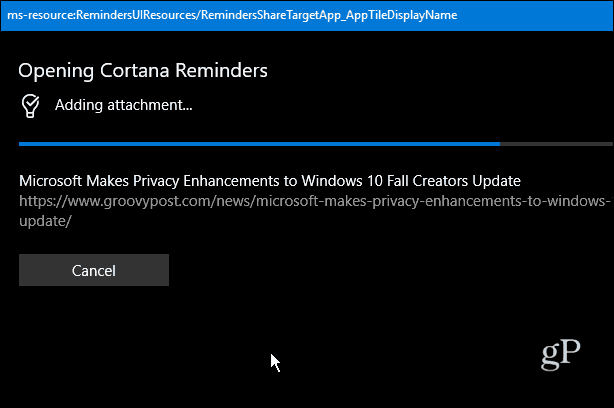
Затем вы увидите, что Cortana открыта, и здесь нужно просто ввести название и выбрать день и время, когда вы хотите получить напоминание. Когда вы закончите, нажмите кнопку «Напомнить».
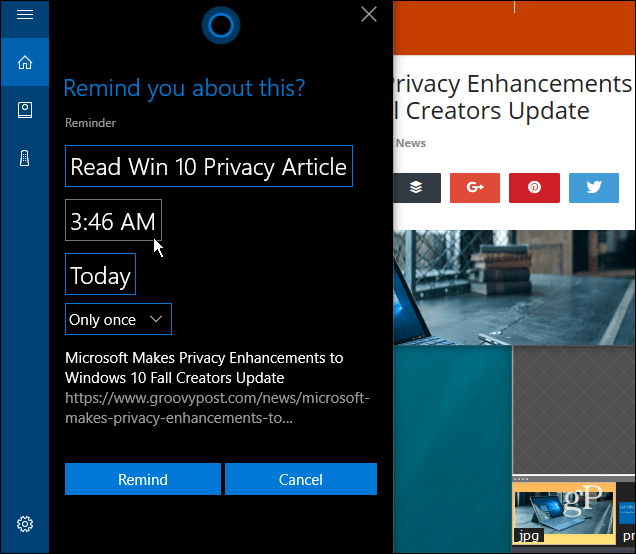
Если вы хотите увидеть все ваши будущие напоминания, откройте Cortana, нажмите кнопку «Записная книжка» и выберите «Напоминания». Вы увидите список всех напоминаний, и вы можете редактировать или удалять их. Существует также возможность пометить их как завершенные и перейти к истории, если хотите.
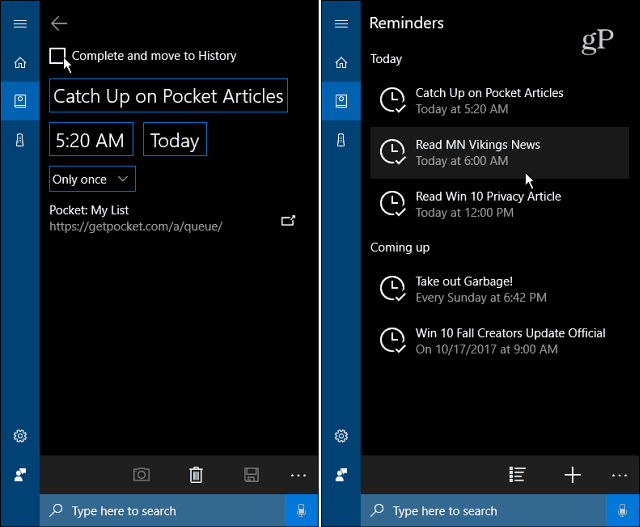
Кортана будет напоминать о событии, высылая уведомление на рабочем столе в правом нижнем углу экрана, чуть выше времени и даты.
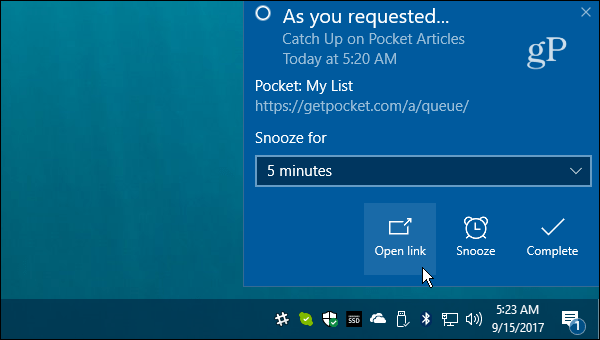
Кроме того, обратите внимание, что если вы сможете увидеть все напоминания, если у вас есть Приложение Календарь Windows 10 настроить для их отображения.
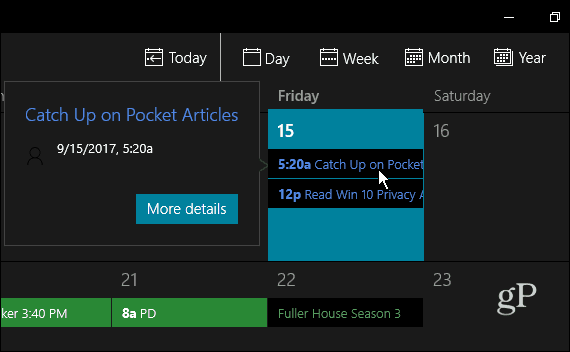
Как вы откладываете статьи для чтения позже? Вам нравится идея получить напоминание от Кортаны, чтобы вернуться и прочитать статьи? Оставьте комментарий ниже и дайте нам знать.



